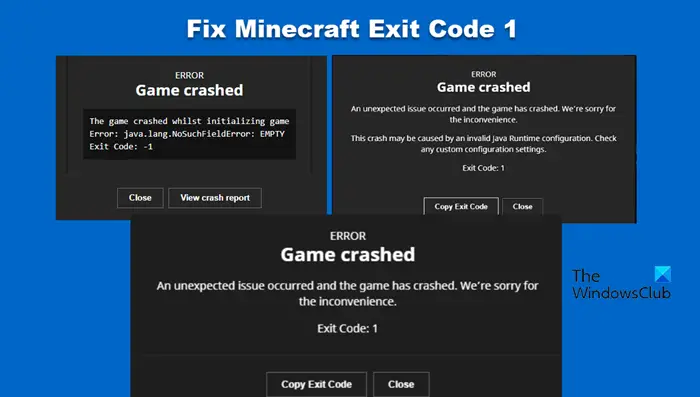在某些 Windows 計算機上,《我的世界》在遊戲過程中突然崩潰。然而,有時 Minecraft 無法啟動。將它們聯繫在一起的一件事是Minecraft退出代碼1,遊戲崩潰了。用戶面臨的錯誤有多種,但它們都是初始化期間失敗的結果。我們將找到這些錯誤消息的解決方案。
出現意外問題,遊戲崩潰。對於給您帶來的不便,我們深表歉意。
此崩潰可能是由無效的 Java 運行時配置引起的。檢查所有自定義配置設置。
退出代碼:1
或
初始化遊戲時遊戲崩潰
錯誤:java.lang.NoSuchFieldError:EMPTY
退出代碼:-1
或
發生意外問題,並且遊戲崩潰了。對於給您帶來的不便,我們深表歉意。
退出代碼:1
@media(min-width:0px){}請記住,您可能會收到不同的錯誤消息但錯誤代碼相同。
修復 Minecraft 退出代碼 1
無論 Minecraft 退出代碼 1 的錯誤消息如何,您都可以按照本文中提到的解決方案來解決問題。
修復 Xbox 應用程序更新顯卡驅動程序禁用或刪除 mods修改 Minecraft 啟動器路徑重新安裝 Java 重新安裝 Minecraft
讓我們詳細了解這些解決方案。
1] 修復 Xbox 應用程序
@media (min-width:0px){}
遊戲中經常會出現某種問題,最終導致此類錯誤。通過簡單修復應用程序來終止此問題是執行相同操作的最簡單的答案之一;請按照下列步驟操作:
在 Strat 菜單中,搜索並打開 Xbox 應用程序。單擊“應用程序設置”以打開 Xbox Windows 設置。向下,然後選擇“修復”按鈕。該過程完成後,啟動 Minecraft。
如果退出代碼 1 仍然在屏幕上閃爍,請轉到下一個解決方案。
2] 更新顯卡驅動程序
現在是時候檢查您正在運行的圖形驅動程序是否是最新版本了。如果調查表明圖形驅動程序已損壞或版本較舊,那麼您就知道此錯誤的根本原因。升級顯卡驅動的方法有很多種,可以使用下面提到的任何一種方法。
3]禁用或刪除mod
很多用戶建議查看檢查新發布的mods,因為它們似乎是這背後的原因,禁用/刪除它們似乎可以完成這項工作。我們將執行相同的操作,然後看看這是否有效。
以下是禁用或刪除 mod 的方法:@media(min-width:0px){}
點擊 Win+ R 打開“運行”對話框,鍵入 %Appdata%,然後按 Enter 按鈕。轉到.Minecraft 文件夾並將其打開。現在,選擇日誌文件夾,然後打開Latest.txt文件。檢查mod中是否有任何錯誤,如果發現任何錯誤,請返回.Minecraft文件夾,然後單擊mods文件夾。消除錯誤模式,然後重新啟動應用以檢查問題是否仍然存在或消失。
如果此解決方案沒有幫助,請參閱下一個解決方案。
閱讀:修復 Minecraft 黑屏Windows 啟動時出現故障
4] 修改 Minecraft 啟動器路徑
如果您通過 Microsoft 帳戶使用 Minecraft,請確保其啟動路徑中沒有特殊字符。如果您發現此類錯誤,請參閱如何解決此問題:@media(min-width:0px){}
導航到 Minecraft 的 exe 文件,然後右鍵單擊它。選擇 Properties 選項,然後然後是“快捷方式”部分。單擊“目標”選項,然後將以下路徑添加到現有路徑:workDir%ProgramData%.minecraft 現在單擊“確定”按鈕,重新啟動,然後查看問題是否仍然存在。
您可以移動如果問題仍然存在,請使用下一個解決方案。
閱讀:如何將 Minecraft 帳戶從 Mojang 遷移到 Microsoft 帳戶
5] 重新安裝 JAVA
就像 Xbox 應用程序中出現問題會影響遊戲一樣,損壞的 JAVA 安裝也會產生同樣的影響。在這種情況下,我們建議重新安裝該應用程序。
啟動控制面板,然後轉到“程序”選項卡。選擇“程序和功能”部分,然後單擊“Java”。最後,選擇“卸載”選項。現在,轉到網絡瀏覽器,然後轉到官方 Java 網站,並下載最新版本的 Java。
希望這能幫您完成這項工作。
閱讀:修復 Minecraft Realms 錯誤代碼 429
6] 重新安裝 Minecraft
最後但並非最不重要的一點是,如果上述解決方案均不能成功解決此錯誤,則錯誤出在 Minecraft 內部安裝。刪除當前的並重新安裝它。以下是重新安裝 Minecraft 的方法。
單擊 Win+I 打開“設置”,然後單擊“應用程序”選項卡。選擇“應用程序和功能”或“已安裝的應用程序”,然後搜索 Minecraft Launcher 或 Minecraft Java 或您在“我的世界”中擁有的任何版本的 Minecraft。搜索欄。找到後,單擊三個垂直點,然後按卸載選項。刪除後,轉到 Minecraft 官方網站或 Microsoft Store,然後重新安裝啟動器。安裝後,重新啟動應用程序,希望不會出現任何錯誤。
現在您可以打開 Minecraft 並檢查問題是否已解決。
我們希望您能夠解決問題使用本文中提到的解決方案解決問題。
閱讀:修復 Minecraft 遊戲因退出代碼 0 崩潰的問題
Minecraft 中的退出代碼是什麼?
當遊戲崩潰或無法啟動時,會出現 Minecraft 退出代碼。它們總是帶有特定的代碼。為了解決您的問題,您需要在尋找解決方案時提及代碼。
閱讀:如何修復 Minecraft 中的退出代碼 6
什麼錯誤代碼是“退出代碼 1”嗎?
當遊戲突然崩潰時,會出現“Minecraft 退出代碼 1”。錯誤代碼意味著 Minecraft 無法初始化,並且某些嚴重錯誤會阻止應用程序運行。多種因素都可能導致此問題,例如損壞的模組、過時的應用程序、與 Java 相關的問題等等。
閱讀:Minecraft 安裝錯誤 0x80070424、0x80131509、0x80070057 等。